Syjua Ransomwareを削除してファイルを回復する方法
Syjua Ransomwareを削除してファイルを復号化するための完全なヒント
Syjua Ransomwareは、ランサムウェアに分類される悪意のあるコンピューター感染です。保存されたファイルを暗号化し、復号化のために身代金の支払いを要求するように設計されています。影響を受けるファイルには、ランダムな文字列と.syjua拡張子が追加されます。
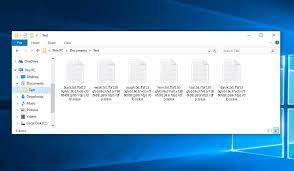
たとえば、ファイル1.jpgは、「1.jpg.bk6bFDGfiZTXcoVDAgXDAqFiIFGDUR1ar6VQzmbISof_ymOhS6CaE_A0.syjua」のように表示されます。ファイルの暗号化プロセスが完了すると、ランサムウェアは身代金メモ「Ai2s_HOW_TO_DECRYPT.txt」を作成します。
身代金を要求するメッセージは、被害者にファイルが暗号化され、機密データが盗み出されたことを通知します。それらを解読し、盗まれたデータがオンラインで公開されるのを防ぐために、被害者は身代金を支払うように求められます。身代金メモはさまざまな警告で終わります。
残念ながら、ランサムウェアによるシステム感染の主なケースでは、詐欺師の関与なしに、復号化は不可能です。さらに、支払いをしているにもかかわらず、被害者は約束された復号化ツールを受け取らないことがよくあります。
Syjua Ransomwareを削除しても、感染したファイルは復号化されませんが、これ以上のファイル暗号化を回避し、マルウェアがネットワーク上に広がるのを防ぐためにこれを行う必要があります。ファイル回復の唯一の解決策は、既存のバックアップを使用することです。
ただし、既存のバックアップがない場合でも、ファイルを復元できないわけではありません。少なくとも2つのデータ回復オプションがまだ利用可能です。つまり、シャドウコピーとサードパーティのデータ回復ツールです。
シャドウコピーは、WindowsOSから自動的に設計されたバックアップです。場合によっては、ランサムウェアは、システム攻撃およびファイル暗号化プロセス全体でこのオプションを変更しないままにします。多くのサードパーティのデータ回復ツールは、破損、変更、破損、およびウイルスに感染したファイルの復元を提供すると主張しています。
投稿の下に、これまでに説明したすべてのデータ回復方法を使用してファイルを回復するための完全な手順があります。そこには、システムからSyjua Ransomwareを削除するための簡単なステップバイステップガイドもあります。または、信頼できるウイルス対策ツールを使用して、簡単で効果的な削除プロセスを実行することもできます。
Syjua Ransomwareはどのようにして私のシステムに入りましたか?
マルウェアは、非公式の無料ファイルホスティングサイト、p2pネットワーク、その他のサードパーティのダウンローダーなど、疑わしいダウンロードチャネルを使用して配布されることがよくあります。違法なアクティベーションツールや不正な更新も配布に使用されます。
クラッキングツールは、ライセンスされたソフトウェアをアクティブ化するのではなく、システム感染を引き起こします。不正なアップデーターは、古いソフトウェアのバグや欠陥を悪用したり、約束されたアップデートの代わりに悪意のあるマルウェアをインストールしたりして、システムに感染します。
スパムキャンペーンはマルウェアの拡散にも使用されます。スパムメールには、感染ファイルが添付またはリンクされている可能性があります。感染ファイルには、実行可能ファイル、アーカイブ、PDFおよびMicrosoft Officeドキュメント、アーカイブ、JavaScriptなどがあります。開いた場合、感染が発生します。
Syjua Ransomwareのテキストファイル( “Ai2s_HOW_TO_DECRYPT.txt”)に表示されるテキスト:
ネットワークが侵害され、すべてのデータが暗号化されました。
個人データ、財務報告、重要な文書はすぐに開示できます。
すべてのデータを復号化し、盗み出されたファイルがで開示されるのを防ぐため
hxxp://hiveleakdbtnp76ulyhi52eag6c6tyc3xw7ez7iqy6wc34gd2nekazyd.onion/
復号化ソフトウェアを購入する必要があります。
次の営業部門にお問い合わせください。
hxxp://hivecust6vhekztbqgdnkks64ucehqacge3dij3gyrrpdp57zoq3ooqd.onion/
ログイン: –
パスワード:-
.onion Webサイトにアクセスするには、次の場所でTorBrowserをダウンロードしてインストールします。
hxxps://www.torproject.org/(Torブラウザは私たちとは関係ありません)
データの損失を防ぐために、以下のガイドラインに従ってください。
-* .key.` + config.Extension()+ `ファイルを変更、名前変更、または削除しないでください。あなたのデータは
解読不能。
-暗号化されたファイルを変更したり名前を変更したりしないでください。あなたはそれらを失うでしょう。
-警察やFBIなどに報告しないでください。彼らはあなたのビジネスを気にしません。
彼らは単にあなたが支払うことを許可しません。その結果、あなたはすべてを失うでしょう。
-復旧会社を雇わないでください。キーなしでは復号化できません。
彼らはまたあなたのビジネスを気にしません。彼らは彼らが
良い交渉者ですが、そうではありません。それらは通常失敗します。だからあなた自身のために話しなさい。
-購入を拒否しないでください。盗み出されたファイルは公開されます。
ランサムウェアの感染を防ぐ方法は?
公式および検証済みのソースからのみダウンロードすることをお勧めします。さらに、ソフトウェアは、公式のソフトウェア開発者が提供するツール/機能を使用して更新およびアクティブ化する必要があります。疑わしい/無関係な電子メールの添付ファイルとリンクも決して開かないでください。
信頼できるウイルス対策ツールをインストールして最新の状態に保つことが最も重要です。これらのプログラムは、定期的なシステムスキャンに使用し、検出された脅威を削除する必要があります。システムがすでに感染している場合は、信頼できるウイルス対策ツールを使用して、自動的に削除することをお勧めします。
特別なオファー
Syjua Ransomware は不気味なコンピューター感染である可能性があり、コンピューター上にファイルが隠されているため、その存在を何度も取り戻す可能性があります。 このマルウェアを簡単に削除するには、強力なSpyhunterマルウェア対策スキャナーを試して、このウイルスの駆除にプログラムが役立つかどうかを確認することをお勧めします。
必ずSpyHunterのEULA、脅威評価基準、およびプライバシーポリシーをお読みください。 Spyhunterの無料スキャナーは、コンピューターから現在の脅威をスキャンして検出し、ダウンロードするだけで、一度だけ削除することもできますが、次の48時間は駆除する必要があります。 検出されたラットをすぐに削除する場合は、ソフトウェアを完全にアクティブ化するライセンスバージョンを購入する必要があります。
データリカバリオファー
暗号化されたファイルを復元するために、最近作成されたバックアップファイルを選択することをお勧めしますが、そのようなバックアップがない場合は、データ回復ツールを試して、失われたデータを復元できるかどうかを確認できます。
マルウェア対策の詳細とユーザーガイド
Windowsの場合はここをクリック
Macの場合はここをクリック
手順1:「ネットワークを使用したセーフモード」でSyjua Ransomwareを削除する
ステップ2:「システムの復元」を使用してSyjua Ransomwareを削除します
手順1:「ネットワークを使用したセーフモード」でSyjua Ransomwareを削除する
Windows XPおよびWindows 7ユーザーの場合:「セーフモード」でPCを起動します。 [スタート]オプションをクリックし、スタートプロセス中に[Windows拡張オプション]メニューが画面に表示されるまでF8を押し続けます。リストから「ネットワークを使用したセーフモード」を選択します。

これで、Windowsのホームスクリーンがデスクトップに表示され、ワークステーションは「ネットワークを使用したセーフモード」に取り組んでいます。
Windows 8ユーザーの場合:「スタート画面」に移動します。検索結果で設定を選択し、「詳細」と入力します。 「一般的なPC設定」オプションで、「高度なスタートアップ」オプションを選択します。もう一度、「今すぐ再起動」オプションをクリックします。ワークステーションは「Advanced Startup Option Menu」で起動します。 「トラブルシューティング」を押してから、「詳細オプション」ボタンを押します。 「詳細オプション画面」で「起動設定」を押します。再度、「再起動」ボタンをクリックします。ワークステーションは、「スタートアップ設定」画面で再起動します。次に、F5を押して、ネットワークのセーフモードで起動します。

Windows 10ユーザーの場合:Windowsロゴと「電源」アイコンを押します。新しく開いたメニューで、キーボードの[Shift]ボタンを押したまま[再起動]を選択します。新しく開いた[オプションの選択]ウィンドウで、[トラブルシューティング]をクリックしてから[詳細オプション]をクリックします。 「スタートアップ設定」を選択し、「再起動」を押します。次のウィンドウで、キーボードの「F5」ボタンをクリックします。

ステップ2:「システムの復元」を使用してSyjua Ransomwareを削除します
Syjua Ransomwareに感染したアカウントにログインします。ブラウザーを開き、正当なマルウェア対策ツールをダウンロードします。システム全体のスキャンを実行します。悪意のある検出されたすべてのエントリを削除します。
特別なオファー
Syjua Ransomware は不気味なコンピューター感染である可能性があり、コンピューター上にファイルが隠されているため、その存在を何度も取り戻す可能性があります。 このマルウェアを簡単に削除するには、強力なSpyhunterマルウェア対策スキャナーを試して、このウイルスの駆除にプログラムが役立つかどうかを確認することをお勧めします。
必ずSpyHunterのEULA、脅威評価基準、およびプライバシーポリシーをお読みください。 Spyhunterの無料スキャナーは、コンピューターから現在の脅威をスキャンして検出し、ダウンロードするだけで、一度だけ削除することもできますが、次の48時間は駆除する必要があります。 検出されたラットをすぐに削除する場合は、ソフトウェアを完全にアクティブ化するライセンスバージョンを購入する必要があります。
データリカバリオファー
暗号化されたファイルを復元するために、最近作成されたバックアップファイルを選択することをお勧めしますが、そのようなバックアップがない場合は、データ回復ツールを試して、失われたデータを復元できるかどうかを確認できます。
「セーフモードとネットワーク」でPCを起動できない場合は、「システムの復元」を使用してみてください
1.「スタートアップ」中に、「詳細オプション」メニューが表示されるまでF8キーを押し続けます。リストから「コマンドプロンプトを使用したセーフモード」を選択し、「Enter」を押します

2.新しく開いたコマンドプロンプトで、「cd restore」と入力し、「Enter」を押します。

3.「rstrui.exe」と入力し、「ENTER」を押します

4.新しいウィンドウで[次へ]をクリックします

5.「復元ポイント」のいずれかを選択し、「次へ」をクリックします。 (この手順により、ワークステーションは、PCにSyjua Ransomwareが浸透する前の以前の日時に復元されます。

6.新しく開いたウィンドウで、「はい」を押します。

PCを以前の日時に復元したら、推奨されるマルウェア対策ツールをダウンロードし、ワークステーションに残っている場合はSyjua Ransomwareファイルを削除するためにディープスキャンを実行します。
このランサムウェアによって各(個別の)ファイルを復元するには、「Windows Previous Version」機能を使用します。この方法は、ワークステーションで「システムの復元機能」が有効になっている場合に有効です。
重要な注意:Syjua Ransomwareの一部のバリアントは「シャドウボリュームコピー」も削除するため、この機能は常に機能しない場合があり、選択したコンピューターにのみ適用されます。
個々の暗号化ファイルを復元する方法:
単一のファイルを復元するには、そのファイルを右クリックして「プロパティ」に移動します。 「以前のバージョン」タブを選択します。 「復元ポイント」を選択し、「復元」オプションをクリックします。

Syjua Ransomwareで暗号化されたファイルにアクセスするために、「シャドウエクスプローラー」を使用することもできます。 (http://www.shadowexplorer.com/downloads.html)。このアプリケーションに関する詳細情報を入手するには、ここをクリックしてください。 (http://www.shadowexplorer.com/documentation/manual.html)

重要:データ暗号化ランサムウェアは非常に危険であり、ワークステーションへの攻撃を回避するための予防策を講じることは常に優れています。リアルタイムで保護するために、強力なマルウェア対策ツールを使用することをお勧めします。この「SpyHunter」の助けにより、Syjua Ransomwareなどの有害な感染をブロックするために、「グループポリシーオブジェクト」がレジストリに埋め込まれます。
また、Windows 10では、「Fall Creators Update」と呼ばれる非常にユニークな機能があり、ファイルへのあらゆる種類の暗号化をブロックするための「Controlled Folder Access」機能を提供します。この機能を使用すると、「ドキュメント」、「写真」、「音楽」、「ビデオ」、「お気に入り」、「デスクトップ」フォルダーなどの場所に保存されているファイルはデフォルトで安全です。

この「Windows 10 Fall Creators Update」をPCにインストールして、重要なファイルとデータをランサムウェア暗号化から保護することが非常に重要です。この更新プログラムを入手し、rnasomware攻撃から保護を追加する方法の詳細については、ここで説明しました。 (https://blogs.windows.com/windowsexperience/2017/10/17/get-windows-10-fall-creators-update/))
Syjua Ransomwareで暗号化されたファイルを回復する方法?
今まで、暗号化された個人ファイルに何が起こったのか、それまでに破損または暗号化されていない個人ファイルを保護するために、Syjua Ransomwareに関連付けられたスクリプトとペイロードを削除する方法を理解しているでしょう。ロックされたファイルを取得するために、「システムの復元」と「シャドウボリュームのコピー」に関連する深さ情報については既に説明しました。ただし、暗号化されたファイルにアクセスできない場合は、データ復旧ツールを使用してみてください。
データ復旧ツールの使用
このステップは、上記のすべてのプロセスを既に試したが、解決策を見つけられなかったすべての被害者向けです。また、PCにアクセスし、任意のソフトウェアをインストールできることが重要です。データ回復ツールは、システムのスキャンおよび回復アルゴリズムに基づいて機能します。システムパーティションを検索して、マルウェアによって削除、破損、または破損した元のファイルを見つけます。 Windows OSを再インストールしないでください。再インストールしないと、「以前の」コピーが完全に削除されます。最初にワークステーションをきれいにし、Syjua Ransomware感染を除去する必要があります。ロックされたファイルはそのままにして、以下の手順に従ってください。
ステップ1:下の[ダウンロード]ボタンをクリックして、ワークステーションでソフトウェアをダウンロードします。
ステップ2:ダウンロードしたファイルをクリックしてインストーラーを実行します。

ステップ3:ライセンス契約のページが画面に表示されます。 「同意する」をクリックして、その条件と使用に同意します。前述の画面の指示に従い、「完了」ボタンをクリックします。

ステップ4:インストールが完了すると、プログラムが自動的に実行されます。新しく開いたインターフェースで、回復したいファイルタイプを選択し、「次へ」をクリックします。

ステップ5:ソフトウェアを実行して回復プロセスを実行する「ドライブ」を選択できます。次に、「スキャン」ボタンをクリックします。

ステップ6:スキャン用に選択したドライブに基づいて、復元プロセスが開始されます。選択したドライブのボリュームとファイルの数によっては、プロセス全体に時間がかかる場合があります。プロセスが完了すると、データエクスプローラーが画面に表示され、復元するデータのプレビューが表示されます。復元するファイルを選択します。

ステップ7。次に、回復したファイルを保存する場所を見つけます。

特別なオファー
Syjua Ransomware は不気味なコンピューター感染である可能性があり、コンピューター上にファイルが隠されているため、その存在を何度も取り戻す可能性があります。 このマルウェアを簡単に削除するには、強力なSpyhunterマルウェア対策スキャナーを試して、このウイルスの駆除にプログラムが役立つかどうかを確認することをお勧めします。
必ずSpyHunterのEULA、脅威評価基準、およびプライバシーポリシーをお読みください。 Spyhunterの無料スキャナーは、コンピューターから現在の脅威をスキャンして検出し、ダウンロードするだけで、一度だけ削除することもできますが、次の48時間は駆除する必要があります。 検出されたラットをすぐに削除する場合は、ソフトウェアを完全にアクティブ化するライセンスバージョンを購入する必要があります。
データリカバリオファー
暗号化されたファイルを復元するために、最近作成されたバックアップファイルを選択することをお勧めしますが、そのようなバックアップがない場合は、データ回復ツールを試して、失われたデータを復元できるかどうかを確認できます。





